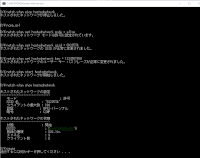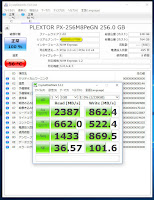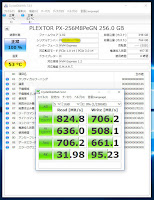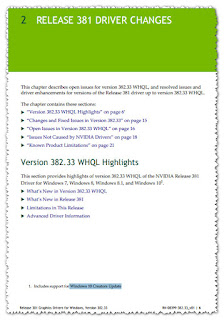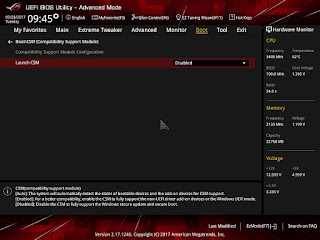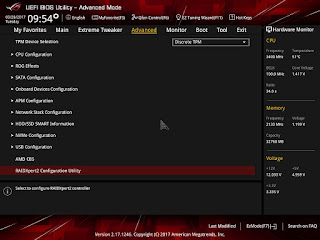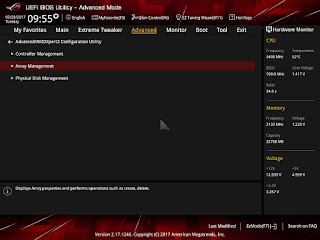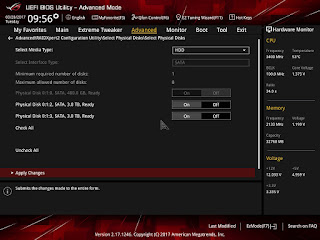無線ランWIFI 接続済みすべてのプロファイルを確認する。
C:\Users>netsh wlan show pro
インターフェイス Wi-Fi のプロファイル:
グループ ポリシー プロファイル (読み取り専用)
---------------------------------------------
<なし>
ユーザー プロファイル
---------------------
すべてのユーザー プロファイル : dlink
すべてのユーザー プロファイル : FreeWiFi-NARITA
すべてのユーザー プロファイル : Golden China Hotel
すべてのユーザー プロファイル : Prime Hotel
すべてのユーザー プロファイル : RENAISSANCE
すべてのユーザー プロファイル : ben6
無線ランWIFI 接続済みのプロファイルのセキュリティの設定を確認
C:\Users>netsh wlan show pro "Golden China Hotel" key=clear
インターフェイス Wi-Fi のプロファイル Golden China Hotel:
=======================================
適用先: すべてのユーザー プロファイル
プロファイル情報
-------------------
バージョン : 1
種類 : ワイヤレス LAN
名前 : Golden China Hotel
コントロール オプション :
接続モード : 自動接続
ネットワーク ブロードキャスト : このネットワークがブロードキャスト配信している場合に限り接続
AutoSwitch : 他のネットワークに切り替えません
MAC ランダム化 : 無効
接続の設定
---------------------
SSID の数 : 1
SSID 名 : "Golden China Hotel"
ネットワークの種類 : インフラストラクチャ
無線の種類 : [ 任意の無線の種類 ]
ベンダー拡張 : 存在しません
セキュリティの設定
-----------------
認証 : WPA2-パーソナル
暗号 : CCMP
セキュリティ キー : あり
主要なコンテンツ : 0225215151
コスト設定
-------------
コスト : 制限なし
混雑 : いいえ
データ制限間近 : いいえ
データ制限超過 : いいえ
ローミング : いいえ
コスト ソース : 既定
2017年9月12日火曜日
2017年9月10日日曜日
Windows SoftAP 設定コマンド
Windows SoftAP 設定コマンド
netsh wlan stop hostednetwork
ncpa.cpl
netsh wlan set hostednetwork mode=allow
netsh wlan set hostednetwork ssid=0X205TA
netsh wlan set hostednetwork key=1234567890 keyUsage=temporary
netsh wlan start hostednetwork
netsh wlan show hostednetwork
pause
下記のメッセージで開始できない場合は”ソフト AP”サポートなしの原因
と思います。
C:\>netsh wlan start hostednetwork
ホストされたネットワークを開始できませんでした。
グループまたはリソースは要求した操作の実行に適切な状態ではありません。
C:\>netsh wlan show wirelesscapabilities
ワイヤレス システム機能
-----------------------
802.11 無線に接続しているアンテナの数 (値がありません)
デバイスが同時に操作できるチャネルの最大数 (値がありません)
共存のサポート : 不明
ワイヤレス デバイス機能
-----------------------
インターフェイス名: Wi-Fi
WDI バージョン (Windows) : 0.1.0.10
WDI バージョン (IHV) : 0.1.0.1
ファームウェア バージョン : 14.9D
ステーション : サポートあり
ソフト AP : サポートなし
ネットワーク監視モード : サポートなし
netsh wlan stop hostednetwork
ncpa.cpl
netsh wlan set hostednetwork mode=allow
netsh wlan set hostednetwork ssid=0X205TA
netsh wlan set hostednetwork key=1234567890 keyUsage=temporary
netsh wlan start hostednetwork
netsh wlan show hostednetwork
pause
下記のメッセージで開始できない場合は”ソフト AP”サポートなしの原因
と思います。
C:\>netsh wlan start hostednetwork
ホストされたネットワークを開始できませんでした。
グループまたはリソースは要求した操作の実行に適切な状態ではありません。
C:\>netsh wlan show wirelesscapabilities
ワイヤレス システム機能
-----------------------
802.11 無線に接続しているアンテナの数 (値がありません)
デバイスが同時に操作できるチャネルの最大数 (値がありません)
共存のサポート : 不明
ワイヤレス デバイス機能
-----------------------
インターフェイス名: Wi-Fi
WDI バージョン (Windows) : 0.1.0.10
WDI バージョン (IHV) : 0.1.0.1
ファームウェア バージョン : 14.9D
ステーション : サポートあり
ソフト AP : サポートなし
ネットワーク監視モード : サポートなし
ラベル:
システムツール
2017年8月16日水曜日
2017年8月4日金曜日
ネットワーク上、MACアドレス探し
ネットワーク上、同じ サブネット マスクのすべてのMACアドレス探し
下記のソフトを利用します。
またはすべてのデバイスをPingして、ARP -a で確認します。
下記のコマンドは 192.168.1.0 ~ 192.168.1.255まで連続で
PINGコマンドを実行します。
for /l %i in (0,1,255) do ping -w 1 -n 1 192.168.1.%i
arp -a
下記のソフトを利用します。
またはすべてのデバイスをPingして、ARP -a で確認します。
下記のコマンドは 192.168.1.0 ~ 192.168.1.255まで連続で
PINGコマンドを実行します。
for /l %i in (0,1,255) do ping -w 1 -n 1 192.168.1.%i
arp -a
2017年7月21日金曜日
Core_X CPU
Core_X CPU
Core i9-7900X Skylake-X 10 20 3.3GHz 4.3GHz 13.75MB L3 44 140W DDR4-2666
Core i7-7820X Skylake-X 8 16 3.6GHz 4.3GHz 11MB L3 28 140W DDR4-2666
Core i7-7800X Skylake-X 6 12 3.5GHz 4.0GHz 8.25MB L3 28 140W DDR4-2400
Core i7-7740X KabyLake-X 4 8 4.3GHz 4.5GHz 8MB 16 112W DDR4-2666
Core i5-7640X KabyLake-X 4 4 4.0GHz 4.2GHz 8MB 16 112W DDR4-2666
Core i9-7900X Skylake-X 10 20 3.3GHz 4.3GHz 13.75MB L3 44 140W DDR4-2666
Core i7-7820X Skylake-X 8 16 3.6GHz 4.3GHz 11MB L3 28 140W DDR4-2666
Core i7-7800X Skylake-X 6 12 3.5GHz 4.0GHz 8.25MB L3 28 140W DDR4-2400
Core i7-7740X KabyLake-X 4 8 4.3GHz 4.5GHz 8MB 16 112W DDR4-2666
Core i5-7640X KabyLake-X 4 4 4.0GHz 4.2GHz 8MB 16 112W DDR4-2666
2017年6月8日木曜日
このNVIDIAグラフィックスドライバーには、このバージョンのWindowsとの交換性がありません
このNVIDIAグラフィックスドライバーには、このバージョンのWindowsとの交換性がありません。
Windows10 Nvidia ドライバインストールする際には下記のメッセージが表示する場合、 Windows 10 Creators Update を行ってから再度インストールしてください。Nvidia のドライバ Release Notes にも記載してあります。
Game Ready Driver Release Notes (v382.33)
Windows10 Nvidia ドライバインストールする際には下記のメッセージが表示する場合、 Windows 10 Creators Update を行ってから再度インストールしてください。Nvidia のドライバ Release Notes にも記載してあります。
Game Ready Driver Release Notes (v382.33)
2017年3月29日水曜日
X370/B350(Ryzen)AMD 製品、RAIDXpert2 Configuration Utility 開く方法
X370/B350(Ryzen)AMD 製品、RAIDXpert2 Configuration Utility 開く方法
AMD-RAID Controller BIOS 上で作成したRAIDボリュームは2TBまで
しか対応出来ません。 2TB以上のボリューム作成はUEFI BIOS上、
RAIDXpert2 Configuration Utility でボリュームの作成が必要です。
ROG CROSSHAIR VI HERO BIOS 0902 の例として、デフォルトBIOS
のから次の項目を有効にして、BIOS保存して再起動します。
1. BIOS > Advanced Mode > Advanced >
SATA Configuration > SATA Mode > [RAID]
2. BIOS > Advanced Mode > Boot>
CSM(Compltibility Support Module) > Launch CSM > [Disabled]
3. 設定を保存して、パソコンを再起動して、再びBIOS設定画面を開く。
4. BIOS > Advanced Mode > Advanced >
RAIDXpert2 Configuration Utility 項目が追加されることが確認
出来ます。
5. ここからRAIDボリュームの作成が出来ます、 2TB以上対応します。
6. 作成完了後のボリューム情報
因みにRAIDを組まないものでもボリュームの作成が必要です、
作成しないと、インストールの際にインストール先として選べません。
ここで Array 2,Volume,479.5GB,Noraml はSSD一台のみです。
7. インストール中、ドライバの追加、RAID_bottomを追加してから
RAID_driverを追加します。
・CROSSHARI VI HERO に付属のサポートDVD「Rev.723.01(M3447)」のRAIDドライバーは次の場所に収録されています。
MB Support CD > Drivers > Chipset > Chipset > Packages > Drivers > SBDrv > RAID_BR > RAID_bottom
MB Support CD > Drivers > Chipset > Chipset > Packages > Drivers > SBDrv > RAID_BR > RAID_driver
AMD-RAID Controller BIOS 上で作成したRAIDボリュームは2TBまで
しか対応出来ません。 2TB以上のボリューム作成はUEFI BIOS上、
RAIDXpert2 Configuration Utility でボリュームの作成が必要です。
ROG CROSSHAIR VI HERO BIOS 0902 の例として、デフォルトBIOS
のから次の項目を有効にして、BIOS保存して再起動します。
1. BIOS > Advanced Mode > Advanced >
SATA Configuration > SATA Mode > [RAID]
2. BIOS > Advanced Mode > Boot>
CSM(Compltibility Support Module) > Launch CSM > [Disabled]
3. 設定を保存して、パソコンを再起動して、再びBIOS設定画面を開く。
4. BIOS > Advanced Mode > Advanced >
RAIDXpert2 Configuration Utility 項目が追加されることが確認
出来ます。
5. ここからRAIDボリュームの作成が出来ます、 2TB以上対応します。
6. 作成完了後のボリューム情報
因みにRAIDを組まないものでもボリュームの作成が必要です、
作成しないと、インストールの際にインストール先として選べません。
ここで Array 2,Volume,479.5GB,Noraml はSSD一台のみです。
7. インストール中、ドライバの追加、RAID_bottomを追加してから
RAID_driverを追加します。
・CROSSHARI VI HERO に付属のサポートDVD「Rev.723.01(M3447)」のRAIDドライバーは次の場所に収録されています。
MB Support CD > Drivers > Chipset > Chipset > Packages > Drivers > SBDrv > RAID_BR > RAID_bottom
MB Support CD > Drivers > Chipset > Chipset > Packages > Drivers > SBDrv > RAID_BR > RAID_driver
登録:
投稿 (Atom)